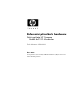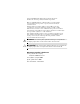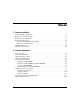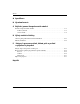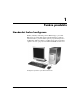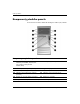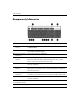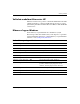Referenční p íručka k hardwaru Stolní počítače HP Compaq Model dc5100 Microtower Číslo dokumentu: 376292-222 Únor 2005 V této příručce jsou uvedeny základní informace týkající se inovace tohoto modelu počítače.
© Copyright 2004 Hewlett-Packard Development Company, L.P. Informace zde obsažené podléhají změnám bez upozornění. Microsoft, MS-DOS, Windows a Windows NT jsou ochranné známky společnosti Microsoft Corporation ve Spojených státech amerických a v dalších zemích. Existující záruky na produkty a služby společnosti HP jsou uvedeny v prohlášeních o omezených zárukách na jednotlivé produkty a služby. Žádné informace obsažené v tomto dokumentu nelze považovat za rozšíření těchto záruk.
Obsah 1 Funkce produktu Standardní funkce konfigurace . . . . . . . . . . . . . . . . . . . . . . . . . . . . . . . . . . . . . . . . . . . Komponenty předního panelu . . . . . . . . . . . . . . . . . . . . . . . . . . . . . . . . . . . . . . . . . . . . Komponenty na zadní straně . . . . . . . . . . . . . . . . . . . . . . . . . . . . . . . . . . . . . . . . . . . . . Komponenty klávesnice . . . . . . . . . . . . . . . . . . . . . . . . . . . . . . . . . . . . . . . . . . . . . . . .
Obsah A Specifikace B Vým na baterie C Zajišt ní pomocí bezpečnostních zámk Instalace bezpečnostního zámku . . . . . . . . . . . . . . . . . . . . . . . . . . . . . . . . . . . . . . . . . . C–1 Lankový zámek. . . . . . . . . . . . . . . . . . . . . . . . . . . . . . . . . . . . . . . . . . . . . . . . . . . . C–1 Visací zámek. . . . . . . . . . . . . . . . . . . . . . . . . . . . . . . . . . . . . . . . . . . . . . . . . . . . . .
1 Funkce produktu Standardní funkce konfigurace Funkce jednotlivých modelů počítačů HP Compaq v provedení Microtower se mohou lišit. Úplný seznam hardwaru a softwaru nainstalovaného v počítači získáte pomocí programu Diagnostics for Windows. Pokyny týkající se použití tohoto nástroje naleznete v příručce Poradce při potížích na disku CD-ROM s dokumentací. Konfigurace počítače v provedení Microtower Referenční p íručka k hardwaru www.hp.
Funkce produktu Komponenty p edního panelu V závislosti na modelu se může lišit konfigurace diskových jednotek.
Funkce produktu Komponenty na zadní stran Komponenty na zadní stran 1 Konektor napájecího kabelu 7 n Sí ový konektor RJ-45 2 P epínač nap tí 8 l Konektor paralelního portu 3 b Konektor PS/2 pro myš 9 c Konektor pro monitor 4 a Konektor PS/2 pro klávesnici - k Konektor pro p ipojení sluchátek nebo výstup zvukového signálu 5 o Sb rnice USB (Universal Serial Bus) q j Konektor pro vstup zvukového signálu 6 ✎ m Sériový konektor* w g Konektor pro mikrofon Uspo ádání a počet konektor
Funkce produktu Komponenty klávesnice 1 Funkční klávesy Slouží k provád ní zvláštních funkcí (v závislosti na používané aplikaci). 2 Klávesy pro úpravy Pat í mezi n tyto klávesy: INSERT, HOME, PAGE UP, DELETE, END a PAGE DOWN. 3 Indikátory stavu Označují stav počítače a nastavení klávesnice (NUM LOCK, CAPS LOCK a SCROLL LOCK). 4 Klávesy numerické klávesnice Fungují jako klávesnice kalkulačky. 5 Klávesy se šipkami Slouží k navigaci v dokumentu nebo na webovém serveru.
Funkce produktu Volitelná modulární klávesnice HP Pokud je součástí sestavy počítače volitelná modulární klávesnice HP, vyhledejte informace v příručce HP Modular Keyboard User Guide (Uživatelská příručka k modulární klávesnici HP) na disku CD-ROM s dokumentací. Klávesa s logem Windows Pomocí klávesy s logem Windows lze v kombinaci s jinými klávesami provádět určité funkce, které jsou k dispozici v operačních systémech Windows.
Funkce produktu Zvláštní funkce myši Většina softwarových aplikací podporuje používání myši. Funkce přiřazené jednotlivým tlačítkům myši závisí na používaných aplikacích. Umíst ní sériového čísla Každý počítač je označen jedinečným sériovým číslem a identifikačním číslem produktu, které jsou umístěny na horním krytu počítače. Tato čísla mějte k dispozici pro případ, že byste se obrátili o pomoc na středisko podpory zákazníků. Umíst ní sériového čísla a identifikačního čísla produktu 1–6 www.hp.
2 Inovace hardwaru Servisní postupy Konstrukce počítače v provedení microtower usnadňuje jeho rozšiřování a případné opravy. Pro většinu instalačních postupů popsaných v této kapitole nebudete potřebovat žádné nástroje. Varování a upozorn ní Před instalací rozšiřujících součástí do počítače si pečlivě přečtěte příslušné pokyny, upozornění a varování v této příručce.
Inovace hardwaru Odstran ní krytu počítače Sejmutí krytu počítače: 1. Pomocí operačního systému řádně vypněte počítač a pak vypněte všechna externí zařízení. 2. Odpojte napájecí kabel od elektrické sítě a od počítače, odpojte také všechna externí zařízení. Ä UPOZORN NÍ: P ed sejmutím krytu počítače se p esv dčte, zda je počítač vypnutý a napájecí kabel vytažený ze zásuvky. 3. Povolte šroub 1 upevňující kryt počítače ke skříni. 4.
Inovace hardwaru Odstran ní čelního krytu Sejměte čelní kryt. 1. Pomocí operačního systému řádně vypněte počítač a pak vypněte všechna externí zařízení. 2. Odpojte napájecí kabel od elektrické sítě a od počítače, odpojte také všechna externí zařízení. 3. Odstraňte horní kryt počítače. 4. Chcete-li sejmout přední kryt, stiskněte všechny tři západky na levé straně čelního krytu 1 a pak otočte kryt směrem od rámu 2 (nejprve levou stranu a pak pravou).
Inovace hardwaru Instalace p ídavné pam ti Počítač je dodáván se 2 paměťovými moduly DIMM (Dual Inline Memory Module) typu DDR2-SDRAM (Double Data Rate Synchronous Dynamic Random Access Memory). Pam ové moduly DIMM Paměťové zásuvky na systémové desce mohou být osazeny až čtyřmi standardními paměťovými moduly DIMM. Tyto zásuvky jsou již osazeny nejméně jedním předinstalovaným modulem DIMM.
Inovace hardwaru Osazení zásuvek DIMM V závislosti na způsobu instalace modulů DIMM bude systém automaticky pracovat v jednokanálovém nebo dvoukanálovém asymetrickém režimu nebo ve výkonnějším dvoukanálovém prokládaném režimu. ■ Systém bude využívat jednokanálový režim, pokud jsou patice DIMM osazeny pouze v jednom kanálu. ■ Systém bude pracovat v dvoukanálovém asymetrickém režimu, pokud není celková kapacita paměťových modulů DIMM v kanálu A shodná s celkovou kapacitou paměti modulů DIMM v kanálu B.
Inovace hardwaru Umíst ní zásuvek DIMM Položka 2–6 Popis Barva zásuvky 1 Zásuvka DIMM XMM1, kanál A Černá 2 Zásuvka DIMM XMM2, kanál A Bílá 3 Zásuvka DIMM XMM3, kanál B Černá 4 Zásuvka DIMM XMM4, kanál B Bílá www.hp.
Inovace hardwaru Instalace pam ových modul DIMM Ä UPOZORN NÍ: Zásuvky pro pam ové moduly mají pozlacené kontakty. P i rozši ování pam ti je d ležité použít pam ové moduly s pozlacenými kontakty, aby nedošlo ke korozi nebo oxidaci zp sobené stykem dvou r zných kov . Ä UPOZORN NÍ: Statická elekt ina m že zp sobit poškození elektronických součástí počítače nebo p ídavných karet. P ed zahájením následujících postup se proto dotkn te uzemn ného kovového p edm tu. Odstraníte tak elektrostatický náboj.
Inovace hardwaru 5. Otevřete obě západky konektoru paměťového modulu 1 a zasuňte paměťový modul do zásuvky 2. Instalace pam ového modulu DIMM modul lze zasunout pouze jedním směrem. Přiložte zářez ✎ Paměťový v modulu k výstupku paměťové zásuvky. zajištění maximálního výkonu proveďte osazení patic tak, ✎ Zaabyúčelem kapacita paměti kanálu A byla shodná s kapacitou paměti kanálu B.
Inovace hardwaru Vým na nebo inovace jednotky Počítač podporuje až šest jednotek, které mohou být nainstalovány v různých konfiguracích. V této části je popsán postup při výměně nebo inovaci jednotek pro ukládání dat. K výměně vodicích šroubů budete potřebovat křížový šroubovák. Ä UPOZORN NÍ: P ed vyjmutím pevného disku zálohujte všechny své osobní soubory, které jsou na n m uloženy, na externí za ízení pro uložení dat, nap íklad na disk CD-ROM. Pokud by nebyly, m že dojít ke ztrát dat.
Inovace hardwaru Vyjmutí jednotky 1. Pomocí operačního systému řádně vypněte počítač a pak vypněte všechna externí zařízení. Vytáhněte napájecí kabel ze zásuvky a odpojte všechna externí zařízení. 2. Odstraňte horní a čelní kryt počítače. 3. Podle následujících obrázků odpojte od zadní strany jednotky napájecí a datové kabely. Odpojení kabel od optické jednotky 2–10 www.hp.
Inovace hardwaru Odpojení kabel od disketové jednotky Odpojení kabel od pevného disku Referenční p íručka k hardwaru www.hp.
Inovace hardwaru 4. Jednotky jsou v pozicích upevněny pomocí konzoly s uvolňovacími západkami. Nadzdvihněte západku 1 u jednotky, kterou chcete vyjmout, a pak jednotku vysuňte z pozice 2. Vyjmutí jednotek 5. Vyjměte ze staré jednotky čtyři šrouby (dva na každé straně). Budete je potřebovat k instalaci nové jednotky. 2–12 www.hp.
Inovace hardwaru Vým na jednotky Ä UPOZORN NÍ: Ztrát dat a poškození počítače nebo disku zabráníte dodržováním následujících pravidel: ■ P ed vložením nebo vyjmutím pevného disku ukončete ádn práci v operačním systému a vypn te počítač. Pevný disk nevyjímejte, pokud je počítač zapnutý nebo v úsporném režimu. ■ P ed manipulací s jednotkou zajist te své vybití od statické elekt iny. B hem manipulace s jednotkou se nedotýkejte konektoru.
Inovace hardwaru 2. Zasuňte jednotku do pozice (vodicí šrouby musí směřovat do vodicích štěrbin) tak, aby jednotka zapadla na místo. Zasunutí jednotky do modulu jednotek 2–14 www.hp.
Inovace hardwaru 3. Podle následujících obrázků k jednotce znovu připojte napájecí a datové kabely. P ipojení kabel k optické jednotce Referenční p íručka k hardwaru www.hp.
Inovace hardwaru P ipojení kabel k disketové jednotce P ipojení kabel k pevnému disku 2–16 www.hp.
Inovace hardwaru 4. V případě instalace nového pevného disku připojte datový kabel k systémové desce. sadě pro výměnu pevného disku je několik datových kabelů. ✎ VPřesvědčte se, že kabel přesně odpovídá kabelu nainstalovanému při výrobě. systém obsahuje pouze jeden pevný disk SATA, musíte datový ✎ Pokud kabel pevného disku připojit k tmavě modrému konektoru s označením P60 SATA 0, aby nedocházelo k potížím s výkonem pevného disku.
Inovace hardwaru Vyjmutí nebo instalace rozši ující karty V počítači jsou dvě rozšiřovací patice PCI, do kterých lze nainstalovat rozšiřovací kartu o délce až 17,46 cm. Počítač obsahuje také jednu rozšiřovací patici PCI Express x1. Umíst ní rozši ovacích patic Položka 2–18 Popis 1 Rozši ovací patice PCI 2 Rozši ovací patice PCI Express x1 www.hp.
Inovace hardwaru Odstranění, výměna nebo přidání rozšiřovací karty 1. Pomocí operačního systému řádně vypněte počítač a pak vypněte všechna externí zařízení. Vytáhněte napájecí kabel ze zásuvky a odpojte všechna externí zařízení. 2. Sejměte kryt počítače a položte počítač na bok tak, aby přístup k vnitřním součástem, který byl původně chráněn krytem, směřoval nahoru. 3. Posuvný zámek krytů patic na zadní straně počítače slouží k upevnění úhlových krytů rozšiřovacích karet a krytů patic.
Inovace hardwaru 4. Před instalací rozšiřující karty odstraňte kryt rozšiřujícího slotu nebo existující rozšiřující kartu. a. Pokud instalujete rozšiřovací kartu do volné zásuvky, uvolněte kryt příslušného rozšiřovacího slotu (štěrbiny) na zadní straně skříně. Vytáhněte kryt slotu směrem nahoru od patice a směrem od vnitřní části skříně. Odstran ní krytu rozši ovacího slotu 2–20 www.hp.
Inovace hardwaru b. Při odebírání rozšiřovací karty PCI uchopte kartu na obou koncích a opatrně s ní kývejte dozadu a dopředu, dokud nedojde k vysunutí konektorů ze zásuvky. Při vyjímání karty z počítače postupujte takto: Vytáhněte rozšiřovací kartu z patice směrem vzhůru 1 a pak ji vytáhněte z rámu skříně 2. Dbejte na to, aby nedošlo k poškrábání karty o jiné součásti. Vyjmutí rozši ovací karty odstraněním nainstalované rozšiřovací karty odpojte všechny ✎ Před kabely, které jsou k ní případně připojeny.
Inovace hardwaru 6. Pokud vyměňujete nebo přidáváte novou rozšiřující kartu, podržte ji přímo nad odpovídající pozicí na systémové desce a pak kartu posuňte směrem k zadní části rámu 1 tak, aby byl úhlový kryt karty zarovnán s odpovídajícím otvorem v zadní části rámu. Opatrně kartu zatlačte do pozice na systémové desce 2. Vým na nebo p idání rozši ovací karty instalaci zatlačte na rozšiřovací kartu dostatečně silně, aby došlo ✎ Při ke správnému usazení celého konektoru v patici. 7.
Inovace hardwaru 8. Podržte úhlovou konzolu rozšiřovací karty proti skříni počítače a posuňte zámek krytů patic směrem dolů 1 tak, aby došlo k upevnění úhlových krytů rozšiřovacích karet a krytů patic a utáhněte šroub 2, který zajišťuje zámek krytů patic. Upevn ní rozši ovacích karet a kryt patic 9. Proveďte kroky popsané v části „Připevnění krytů počítače“ uvedené v této kapitole. Referenční p íručka k hardwaru www.hp.
Inovace hardwaru P ipevn ní kryt počítače 1. Postavte skříň na výšku. Zasuňte tři háčky na pravé straně čelního krytu 1 do obdélníkových otvorů na rámu a pak natočte čelní rám 2 tak, aby tři západky na levé straně čelního krytu zapadly do odpovídajících pozic na rámu. P ipevn ní čelního krytu 2–24 www.hp.
Inovace hardwaru 2. Umístěte boční kryt do správné pozice na rámu a zasuňte jej na místo 1. Zajistěte, aby byl otvor pro šroub vyrovnán s otvorem na rámu a pak šroub upevněte 2. P ipevn ní bočního krytu 3. Připojte kabel napájení zpět k počítači a zapojte jej do elektrické zásuvky. 4. Znovu k počítači připojte všechna periferní zařízení.
A Specifikace Počítač HP Compaq v provedení Microtower Rozm ry počítače v provedení Microtower Výška Ší ka Hloubka P ibližná hmotnost 14,5 palc 6,88 palc 16,5 palc 36,8 cm 17,5 cm 42,0 cm 23,8 liber 10,82 kg 50 až 95 °F -22 až 140 °F 10 až 35 °C -30 až 60 °C 10 – 90 % 5 – 95 % 10 – 90 % 5 – 95 % 10 000 stop 30 000 stop 3 048 m 9 144 m Rozsah teplot Provozní Mimo provoz Relativní vlhkost (nekondenzující) Provozní Mimo provoz Maximální nadmo ská výška (bez vlivu tlaku) Provozní Mimo provoz ✎ P
Specifikace Počítač HP Compaq v provedení Microtower (pokračování) Vstupní nap tí 115 V 230 V 90 – 132 V st . 100 – 127 V st . 50 – 60 Hz 180 – 264 V st . 200 – 240 V st . 50 – 60 Hz 300 W 300 W 8 A p i nap tí 100 V st . 4 A p i nap tí 200 V st . Zdroj napájení Rozsah provozního nap tí* Jmenovitý rozsah nap tí Jmenovitý kmitočet sít Výkon Jmenovitý vstupní proud (maximální)* *Tento systém používá pasivní napájecí zdroj s korekčním faktorem.
B Vým na baterie Baterie, která se nachází uvnitř počítače, napájí vnitřní hodiny. Při výměně použijte baterii rovnocennou s baterií, která byla v počítači nainstalována původně. Počítač je dodáván s knoflíkovou baterií s lithiovým 3voltovým článkem. lithiové baterie lze prodloužit zapojením počítače do ✎ Životnost elektrické zásuvky. Lithiová baterie se používá pouze v případě, že počítač NENÍ připojen ke zdroji střídavého napětí. Å VÝSTRAHA: Počítač obsahuje interní lithiomanganovou baterii.
Vým na baterie Ä UPOZORN NÍ: Statická elekt ina m že zp sobit poškození elektronických součástí počítače nebo p ídavného za ízení. P ed zahájením následujících postup se proto dotkn te uzemn ného kovového p edm tu. Odstraníte tak elektrostatický náboj. 1. Pomocí operačního systému řádně vypněte počítač a potom vypněte všechna externí zařízení. 2. Vytáhněte napájecí kabel ze zásuvky a odpojte všechna externí zařízení. Potom odstraňte horní kryt počítače.
Vým na baterie Typ 2 a. Stlačením kovové západky vyčnívající nad jedním okrajem baterie uvolněte baterii z držáku. Po uvolnění baterii vytáhněte 1. b. Chcete-li vložit novou baterii, zasuňte jeden její okraj pod okraj držáku. Kladný pól musí být nahoře. Zatlačte na druhý okraj baterie tak, aby západka zaklapla 2. Vyjmutí a vým na knoflíkové baterie (typ 2) Referenční p íručka k hardwaru www.hp.
Vým na baterie Typ 3 a. Zatáhněte držák baterie směrem dozadu 1 a vyjměte baterii 2. b. Vložte novou baterii a znovu ji upevněte v držáku. Vyjmutí knoflíkové baterie (typ 3) ✎ Po výměně baterie postupujte podle následujících kroků. 5. Vraťte zpět kryt počítače. 6. Zapojte napájecí kabel a zapněte počítač. 7. Pomocí nástroje Computer Setup znovu nastavte datum a čas, hesla a případná zvláštní nastavení systému. Pokyny naleznete v Příručce k nástroji Computer Setup (F10) na disku CD-ROM s dokumentací.
C Zajišt ní pomocí bezpečnostních zámk Instalace bezpečnostního zámku Bezpečnostní zámky zobrazené níže a na následující stránce lze použít k zajištění počítače v provedení Microtower. Lankový zámek Instalace lankového zámku Referenční p íručka k hardwaru www.hp.
Zajišt ní pomocí bezpečnostních zámk Visací zámek Instalace visacího zámku C–2 www.hp.
D Výboj statické elekt iny Výboj statické elektřiny způsobený dotykem ruky nebo jiného vodiče může poškodit systémové desky nebo jiná zařízení citlivá na statickou elektřinu. Takové poškození může snížit životnost zařízení. Ochrana p ed poškozením statickou elekt inou Dodržováním následujících pokynů můžete zabránit poškození statickou elektřinou: ■ Při přepravě a skladování uchovávejte součásti citlivé na statickou elektřinu v antistatických obalech a nedotýkejte se jich.
Výboj statické elekt iny Metody uzemn ní Existuje několik metod uzemnění. Při manipulaci se součástmi citlivými na statickou elektřinu nebo jejich instalaci použijte některé z následujících postupů: ■ Použijte antistatickou zápěstní pásku, která je spojena zemnícím kabelem s uzemněnou pracovní stanicí nebo počítačovou skříní. Zápěstní pásky jsou pružné řemínky, jejichž zemnicí kabely mají minimální odpor 1 megaohm +/- 10 %. Správné uzemnění zabezpečíte nošením pásku přímo na kůži.
E Pokyny k provozu počítač, b žná péče o počítač a p íprava k p eprav Pokyny k provozu počítač a b žná péče Tyto pokyny slouží k správnému nastavení a péči o počítač a monitor: ■ Chraňte počítač před nadměrnou vlhkostí, přímým slunečním světlem a extrémním teplem nebo chladem. Další informace o doporučeném rozsahu teplot a vlhkosti vzduchu pro počítač naleznete v této příručce v dodatku A, „Specifikace“. ■ Počítač musí stát na pevné rovné ploše.
Pokyny k provozu počítač, b žná péče o počítač a p íprava k p eprav ■ Ničím nezakrývejte větrací štěrbiny monitoru. ■ V operačním systému nainstalujte nebo zapněte funkce řízení spotřeby nebo jiný software, včetně úsporného režimu. ■ Před prováděním následujících činností počítač vždy vypněte: ❏ Podle potřeby utřete vnější povrch počítače měkkou vlhkou prachovkou. Při použití čisticích prostředků může dojít k poškození barvy nebo povrchu. ❏ Občas je vhodné vyčistit všechny větrací otvory počítače.
Pokyny k provozu počítač, b žná péče o počítač a p íprava k p eprav Bezpečnost Dostane-li se do jednotky cizí předmět nebo tekutina, ihned vypněte počítač a nechte jej zkontrolovat u autorizovaného poskytovatele služeb společnosti HP. P íprava k p eprav Při přípravě počítače k přepravě postupujte podle těchto pokynů: 1. Zálohujte soubory z pevného disku na disky PD, páskové kazety, disky CD nebo diskety.
Rejst ík B bezpečnostní zámky C–1 Č čelní kryt nasazení 2–24 odstranění 2–3 D DDR2-SDRAM 2–4 disketová jednotka indikátor činnosti 1–2 instalace 2–9 tlačítko pro vysunutí 1–2 umístění 2–9 I indikátory stavu 1–4 instalace bezpečnostní zámky C–1 jednotky 2–9, 2–13 paměť 2–4 rozšiřující karta 2–18 instalace rozšiřující karty 2–18 J jednotka CD-R/RW instalace 2–9 umístění 2–9 jednotka CD-ROM instalace 2–9 umístění 2–9 Referenční p íručka k hardwaru jednotka DVD+R/RW instalace 2–9 umístění 2–9 jednotka DVD
Rejst ík M monitor, připojení 1–3 myš konektor 1–3 zvláštní funkce 1–6 N napájení indikátor 1–2 konektor kabelu 1–3 tlačítko 1–2 O obnovení softwaru 2–17 odemčení krytu C–1 odstranění čelní kryt 2–3 jednotky 2–10 kryt počítače 2–2 kryt rozšiřovacího slotu 2–20 rozšiřující karta 2–18 optické jednotky definice 1–2 indikátor činnosti 1–2 instalace 2–13 odstranění 2–10 tlačítko pro vysunutí 1–2 umístění 2–9 P paměť asymetrický režim 2–5 instalace 2–4 jednokanálový režim 2–5 kapacita 2–4, 2–5, 2–8 osazení zá